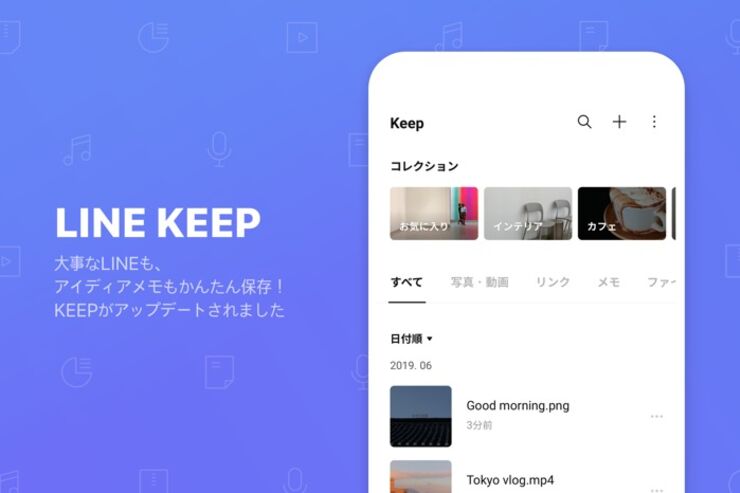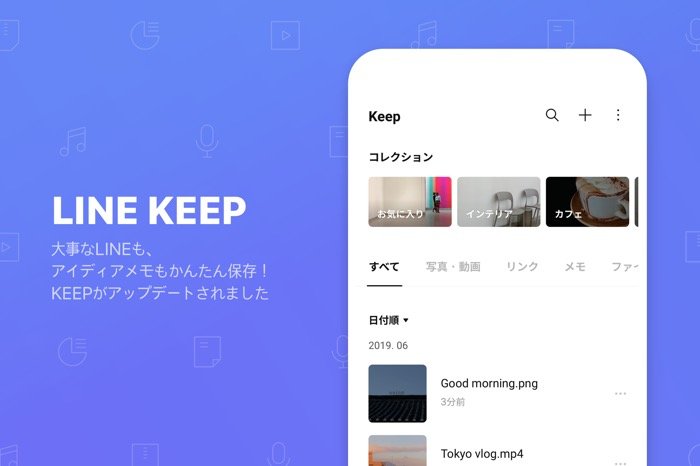
無料で使えるLINEのクラウドストレージであるKeep(キープ)に、新機能「コレクション」と「お気に入り」が登場しました。Android版アプリはバージョン9.10.1以降、iOS版アプリはバージョン9.12.0以降にアップデートすると利用できます。
本記事では、LINE Keepのコレクション機能と、お気に入り登録機能の使い方について解説します。
LINE Keepのコレクション機能の使い方
コレクションは、Keepに保存したコンテンツを自分好みにフォルダ分けできる機能です。コレクションは100個まで作成可能で、コレクション内に追加できるコンテンツの数に制限はありません(Keepには合計1GBまでのデータを無期限で保存できますが、1ファイルが50MBを超える場合は保存期間が30日間に制限されます)。
1. コレクションを作成する
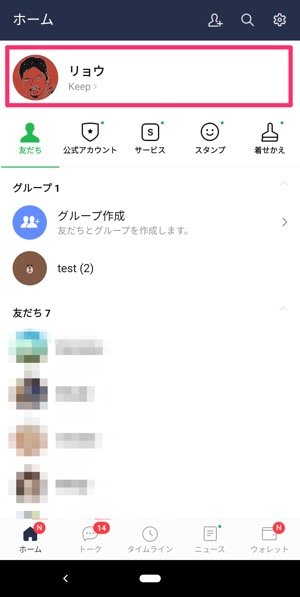
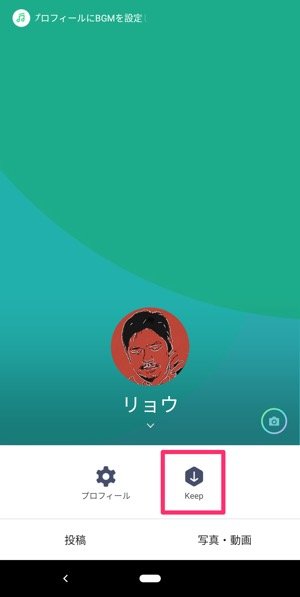
新しいコレクションを作成するには、「ホーム」タブ画面で自分のプロフィールからKeepを開きます。自分のユーザー名をタップし、[Keep]を選択しましょう。
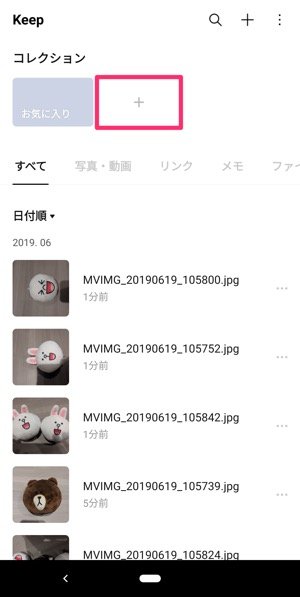

Keepの画面で「コレクション」の下部にある[+]をタップ。コレクション名、いわゆるフォルダ名を入力します。
入力後、右上にある[作成]をタップしてください。

これで新しいコレクションが作成されました。
2. コレクションにコンテンツを追加する
続いて、作成したコレクションにコンテンツを追加していきます。
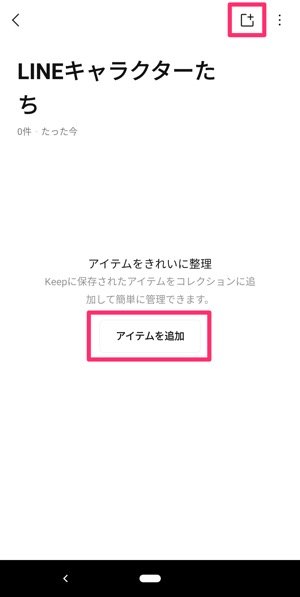

作成した初期段階では上掲左側の画面から追加可能
作成したコレクションをタップし、[アイテムを追加]または右上の[![]() ]をタップします。
]をタップします。
Keepに保存しているコンテンツ一覧が表示されるので、コレクションに追加したいコンテンツを選択して[作成]をタップします。
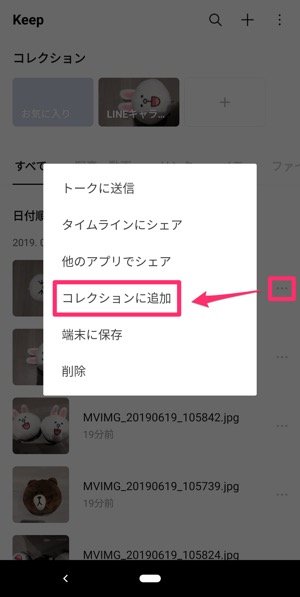
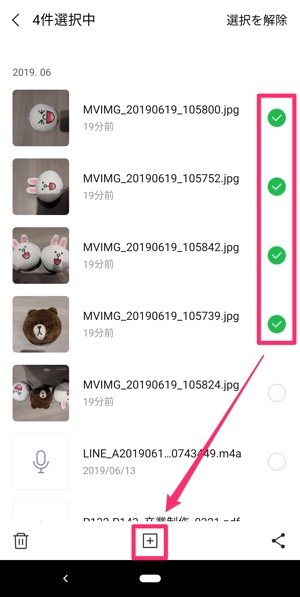
左:1つずつ追加する方法右:複数選択から追加する方法
そのほか、コンテンツの右側にある[]→[コレクションに追加]で1つずつ追加することも可能です。
また、コンテンツを長押しタップすれば複数選択も可能です。画面下部の[+]をタップすれば複数選択したコンテンツを追加できます。
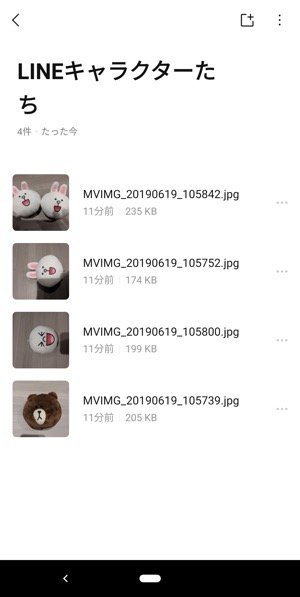
これで作成したコレクションにコンテンツが追加されました。
もう一度コンテンツを追加したい場合は、[![]() ]をタップし、コンテンツを選択すれば追加できます。
]をタップし、コンテンツを選択すれば追加できます。
3. コレクションに追加したコンテンツを削除する


左:1つずつ削除する方法右:複数選択から削除する方法
コレクションに追加したコンテンツは、1つずつまたは複数選択より削除できます。
1つずつ削除する場合は、[]→[コレクションから削除]からおこないます。複数選択して削除する場合は、削除したいコンテンツを長押しして選択。画面下のゴミ箱ボタンをタップし、[コレクションから削除]を選択すれば削除完了です。
コレクションを削除する/名前を変更する

コレクションを削除するには、まず削除したいコレクションを選択し、右上にあるメニューボタン[]をタップ。[コレクションを削除する]→[削除]と進めば削除完了です。コレクションを削除しても、端末に保存されているデータ自体が消失するわけではありません。
コレクションの名前を変更する場合は、同じくメニューボタン[]から[コレクション名を変更]を選択して新しいコレクション名を入力するだけです。
LINE Keepのお気に入り登録機能の使い方
よくチェックするコンテンツはお気に入り登録をしておけば、コレクションの「お気に入り」内に格納されます。


まず、お気に入り登録したいコンテンツを表示します。画面上部にある[☆]マークをタップするだけでお気に入り登録は完了です。
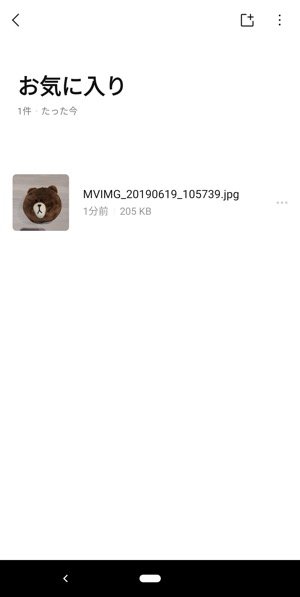
お気に入り登録されたコンテンツは、コレクションの「お気に入り」に追加されます。
なお、「お気に入り」のコレクションを削除したり名前を変更したりすることはできません。